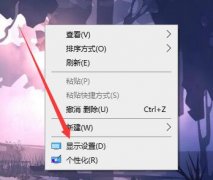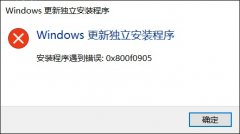电脑无法启动是一个非常常见的问题,无论是工作中还是在日常生活中,电脑突然罢工总是让人感到烦恼。有没有想过,导致这一现象的原因可能多种多样,从系统设置到硬件故障,甚至是简单的操作失误都可能是罪魁祸首。对于这类问题,掌握一些基本的故障排查和修复技巧不仅能帮助你快速解决问题,还能加深你对电脑内部机制的理解。

在处理系统启动问题之前,解读启动过程中发生的现象非常重要。当你按下电源按钮时,观察电脑是否有任何反应,比如风扇转动、指示灯亮起,或是显示器有没有转变为工作状态。如果没有任何反应,这表明可能是硬件问题,例如电源损坏或者主板故障。
若电脑存在启动声但无法成功进入操作系统,排查顺序需要更加细致。首先可以尝试进入安全模式,这通常可以通过在开机时按下F8键(某些系统可能为F12或其他组合键)实现。在安全模式下,系统会加载最基本的驱动程序和设置,如果能够进入,那么问题可能是驱动不兼容或者软件冲突。
如果进入安全模式仍然失败,建议检查近期的系统更新和软件安装。有时候,最新的更新并不一定与所有硬件和软件兼容,可以通过卸载更新来找回正常的启动状态。系统恢复功能也是一个值得尝试的选项,它允许你回到之前的系统状态。
对于使用SSD的用户来说,确保固态硬盘的连接状态也很重要。部分用户可能会因为松动的线缆而导致无法启动。采取一些简单的DIY技巧,可以更换数据线或者重新插拔固态硬盘及其电源连接,这些小动作常常会带来意想不到的效果。
硬件的老化也是一个不容忽视的因素。随着运行时间的增加,某些部件可能由于过热或磨损而开始出现故障。定期对电脑进行清理和维护,特别是灰尘的堆积,能有效延长硬件的使用寿命。把散热器和风扇做好清理,可以防止过热导致的启动问题。
当所有排查和修复措施都尝试过后仍然无法解决,在考虑更换硬件前,建议你先做一个完整的数据备份,以免后续操作中丢失重要文件。如果一切尝试仍旧无果,或者你对硬件升级和维修存在疑虑,寻求专业的维修服务可能是个明智的选择。
常见问题解答(FAQ)
1. 我的电脑开机后黑屏怎么办?
- 可能是显卡或显示器连接问题,检查线缆是否牢固,或尝试使用其他显示器进行验证。
2. 怎么判断我的硬盘是否损坏?
- 可以使用系统自带的工具进行磁盘检测,或者通过第三方硬盘检测软件进行健康状态监测。
3. 系统突然崩溃,是否能恢复文件?
- 如果电脑无法启动,可以尝试使用Live CD或USB启动盘进行数据恢复,确保重要文件得以保留。
4. 我应如何定期维护我的电脑?
- 定期清理机器内部的灰尘,检查硬件连接,并且保持系统及软件的更新,以提高系统的稳定性与性能。
5. 电脑自动更新后无法启动怎么办?
- 尝试进入安全模式恢复系统,或者使用系统恢复功能将系统回滚到之前的状态。